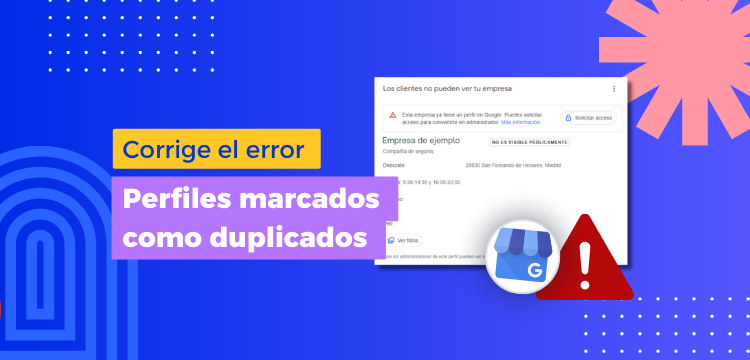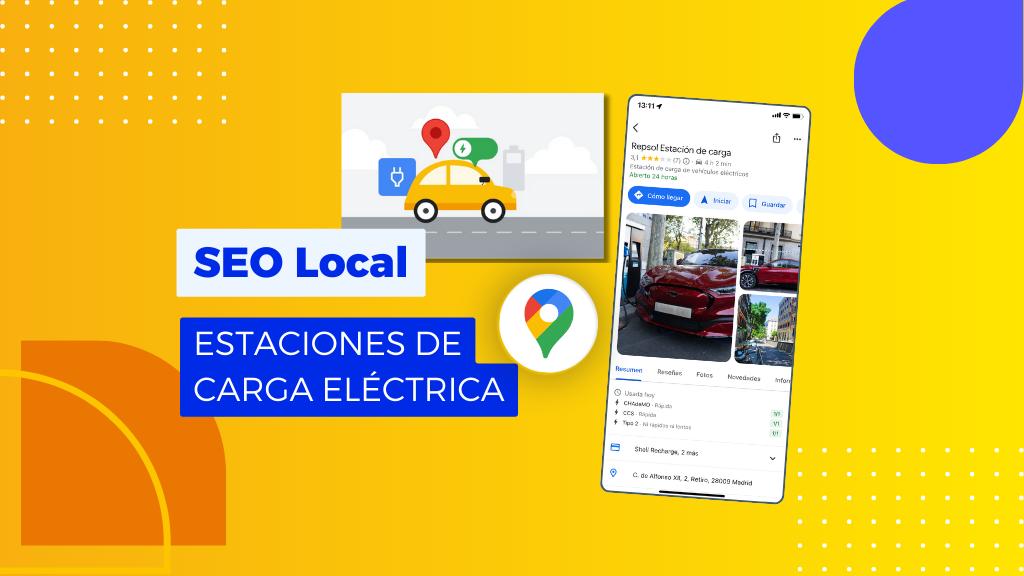Si trabajas con Google Business Profile, es posible que te hayas encontrado alguna vez con un Perfil de Empresa marcado como duplicado. En este artículo te explicamos los motivos por los que se genera el duplicado, los diferentes tipos que existen y cómo solucionarlos en cada caso.
Índice
¿Qué es un perfil marcado como duplicado?
El principal problema con los duplicados es su terminología. Cuando hablamos de duplicados debemos diferenciar entre “Perfiles marcados como duplicados” (o duplicados internos) y “Perfiles de Empresa duplicados” (o duplicados externos).
Por un lado, los perfiles marcados como duplicados son perfiles que no se muestran en Google Maps por estar categorizados como duplicados o copias de otro perfil verificado.
Por otro lado, un perfil de empresa está duplicado cuando aparece dos veces en Google Maps, es decir, tiene dos perfiles publicados en el mapa con la misma información o información muy similar (nombre, categoría, dirección, datos de contacto…).
Identificar perfiles marcados como duplicados
Cuando hablamos de perfiles marcados como duplicados, nos referimos a un estado del perfil que puede tener el perfil dentro del Panel de Administración de Google Business Profile, por eso también lo denominamos duplicado interno.
Para identificar si tu perfil está marcado como duplicado, debes fijarte en el estado del Perfil y los mensajes que te facilita la plataforma.
Si tienes un perfil marcado como duplicado en tu cuenta, se te mostrará de la siguiente manera:


Como adelantamos, los perfiles marcados como duplicados no se muestran en Google, pero si son marcados como copia un perfil de empresa verificado, puedes encontrarlos asociados a dicho perfil.

Situaciones en las que un perfil es marcado como duplicado y solución
Según las políticas de Google, un perfil puede ser marcado como duplicado cuando:
1 – Ya existe un perfil verificado para esa empresa en Google Maps.
Para solucionar el duplicado, tendrás que realizar una solicitud de acceso y reclamar la propiedad del Perfil de Empresa.
2 – Has intentado crear dos perfiles diferentes para una empresa en la misma ubicación.
Ten en cuenta que solo se permite tener más de un perfil en la misma dirección cuando se trata de empresas distintas y ambas cumplen con los requisitos para mostrarse en Google.
En este caso, podrás solucionar el duplicado quitando de la cuenta el perfil marcado como duplicado (el verificado permanecerá en tu panel de administración). En este artículo te explicamos cómo quitar un perfil de tu cuenta de Google Business Profile.
Apelar perfiles marcados como duplicados por error
Google también se equivoca y puede marcar tus perfiles como duplicados de forma incorrecta. Si tienes un perfil marcado como duplicado y no se corresponde con ninguna de las casuísticas anteriores, puedes contactar con el equipo de asistencia para solucionar el estado del duplicado.
Para ello, sigue los siguientes pasos:
1 – Accede al Formulario de Contacto de Google Business Profile. Asegúrate de hacerlo desde la cuenta de Google asociada al Perfil de Empresa.
2 – Selecciona el perfil que presenta el duplicado y selecciona la opción “Empresa duplicada”

3- Completa el formulario con tu información y con los datos de tu negocio.
A modo de resumen:
- Ten en cuenta las diferencias entre “perfiles marcados como duplicados” (duplicados internos) y “perfiles duplicados” (duplicados externos).
- Recuerda que, salvo excepciones, no puede existir más de 1 perfil en la misma ubicación.
- Cuando encuentres un perfil de empresa marcado como duplicado en tu cuenta, comprueba si se trata de un duplicado de otro perfil de tu propiedad, o de un perfil verificado por un tercero.
- Recuerda que puedes solicitar que se revise el estado de tu duplicado contactando con el Equipo de Asistencia.